word中如何设置底纹的两种方法
发布时间:2016-12-23 10:24
相关话题
在Word文档中,底纹对文字都有一种修饰的作用,如果运用得当,不仅可以增加美观性也可以突出文档中的重点内容。那么下面就由小编给大家分享下word中设置底纹的技巧,希望能帮助到您。
word中设置底纹方法一:
选中所需添加底纹的字符,单击开始,在段落中有一个下框线三角按钮,单击三角按钮后,单击边框和底纹。
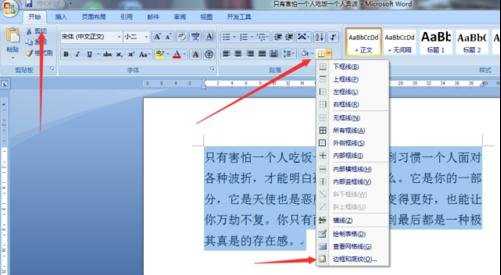
步骤二:在弹出的边框和底纹对话框中选择底纹,在填充中可以填充底纹颜色,在样式中选择一种底纹图案样式,也可以为图案选择颜色。
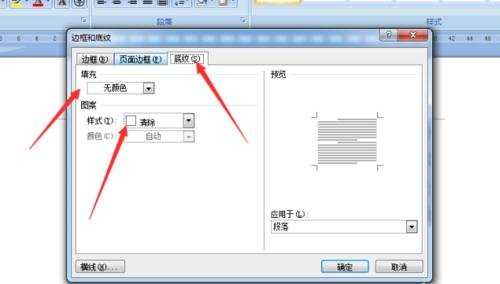
步骤三:在旁边的预览中可以看到你所选择的样式和颜色,可以根据预览再次调试,在应用于选择文字还是段落,单击确定。
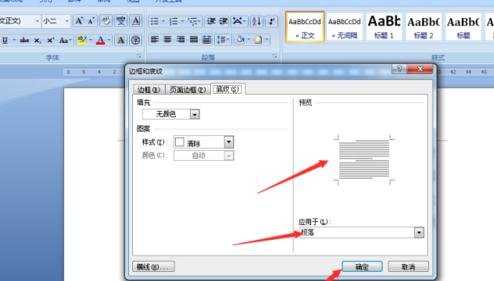
步骤四:下图是设置好的段落的底纹,你可以根据自己需求自由设置。

word中设置底纹方法二:
步骤一:在word菜单栏,开始字体中字符底纹选项默认为灰的,并且没有简单的修改颜色的选项
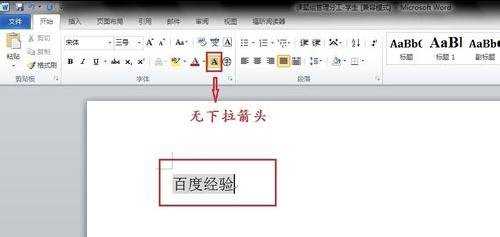
步骤二:要修改这个灰色,先选中要修改底纹的文字,点击菜单栏中开始下的段落中的底纹旁边的下拉箭头
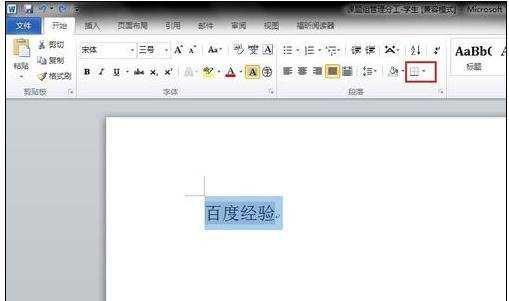
步骤三:在弹出来的边框和底纹对话框,选中底纹,修改想要的颜色,最后一定要将应用于由“段落”改为“文字”,最后确定即可
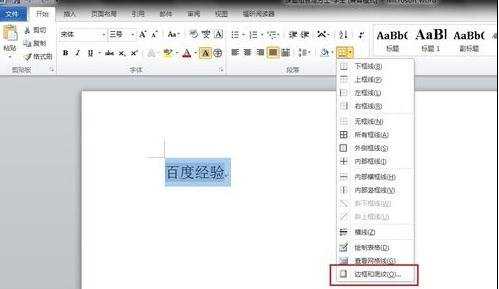
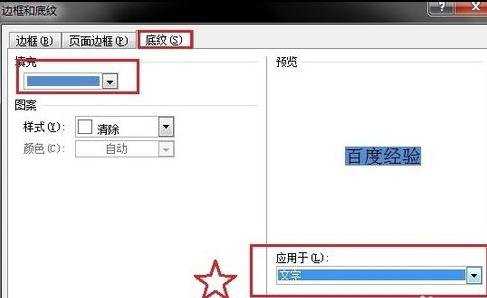
步骤四:修改前与修改后的对比,可以看到底纹的颜色已经被修改了
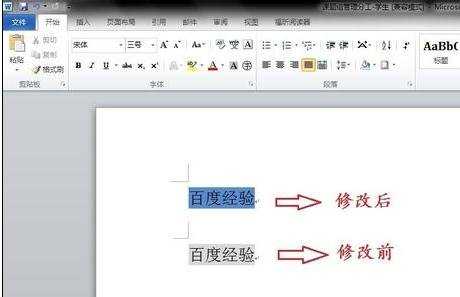
步骤五:如果没有将应用于改成文字,这个底纹将覆盖整行,把整个北京变成了修改后的颜色
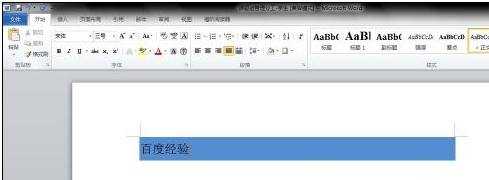

word中如何设置底纹的两种方法的评论条评论